-
![]() Windows向けデータ復旧
Windows向けデータ復旧
- Data Recovery Wizard Free購入ダウンロード
- Data Recovery Wizard Pro 購入ダウンロード
- Data Recovery Wizard WinPE購入ダウンロード
- Partition Recovery購入ダウンロード
- Email Recovery Wizard購入ダウンロード
- おまかせデータ復旧サービス
主な内容:
![]() 受賞とレビュー
受賞とレビュー
概要:
デジカメのSDカードが突然フォーマットを要求され、アクセスできなくなります。復元できるソフトがありますか?復元ソフトがアクセスできないSDカードのファイル救出に対応できます。EaseUS Data Recovery Wizardは安全かつ使いやすい復旧ソフトで、アクセスできないSDカードから写真、動画、音楽、メール、ドキュメントなどを復元できます。
「SDカードにアクセスできない」とは、普段通りに使おうとしても、データの読み書きができなくなってしまう状態を指します。具体的には、以下のような症状がよく見られます:
これらの症状は一見似ていても、原因や対処方法が異なる場合があります。そのため、まずはどんな状態なのかを整理し、正確に把握することが、適切な対応や修復につなげるための第一歩となります。
この記事では、SDカードがアクセス不能になる主な原因や自分でできる対処法に加え、どうしても復旧できない場合のデータ復元方法までを、わかりやすく解説していきます。
まずは、他のデバイス(別のパソコン・デジカメなど)で同じSDカードを読み込めるか試してみましょう。それでもだめな場合は、別のカードリーダーを使って接続してみるのがおすすめです。意外と「読み込み機器」を変えるだけで、正常に認識されるケースも少なくありません。簡単に試せるので、最初にチェックしておくべき重要なポイントです。
SDカードがパソコンに認識されない原因のひとつに、PC側のドライバの不具合があります。ドライバとは、PCと接続されたハードウェア(この場合はカードリーダー)を正しく動作させるためのソフトウェアのことです。これが古くなっていたり、破損していたりすると、SDカードを差し込んでも反応しなかったり、誤作動を起こすことがあります。
対処法としては、まず「デバイスマネージャー」を開き、SDカードやUSBデバイスの項目を確認しましょう。もし「!」マークが表示されていたり、「不明なデバイス」として認識されている場合は、ドライバに問題がある可能性が高いです。以下の手順で、ドライバの更新や再インストールを行ってみてください。
ドライバの更新手順:
手順1.キーボードの「Windows」キーを押し、「デバイスマネージャー」と入力し、開きます。
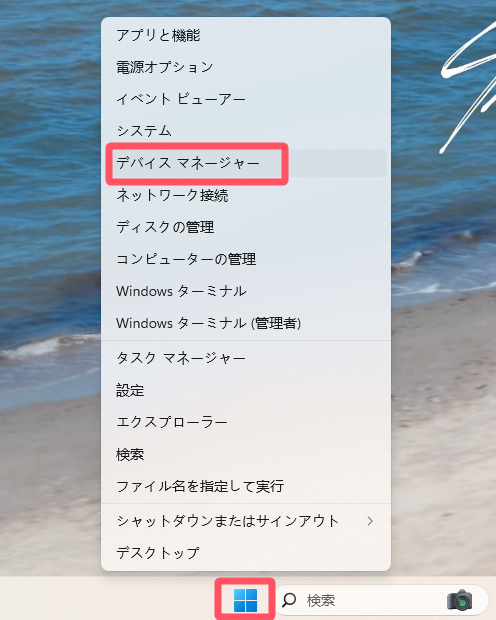
手順2.「ディスクドライブ」または「ユニバーサル シリアル バス コントローラー」を展開します。該当するデバイスを右クリックし、「ドライバーの更新」を選択します。
ドライバーを再インストールする場合は、同様に該当デバイスを右クリックし、「デバイスのアンインストール」を選択します。アンインストールが完了したらPCを再起動します。Windowsが自動的に再インストールを行い、正常に認識される場合があります。
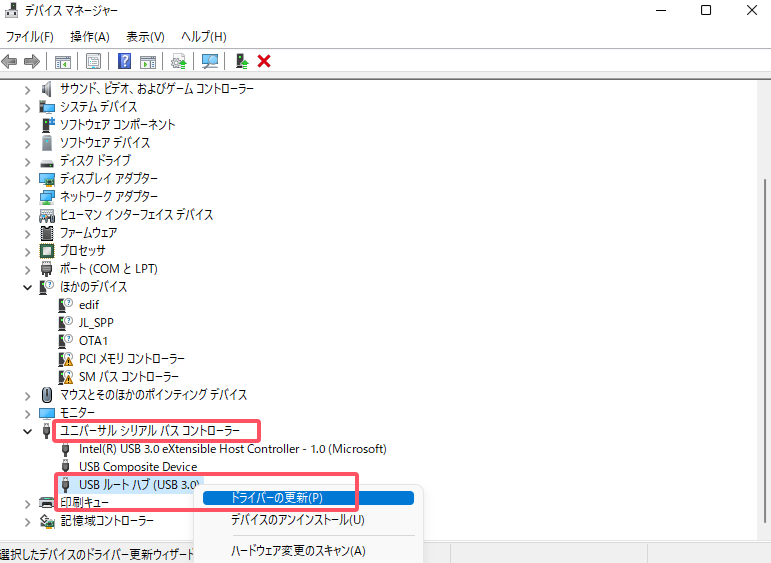
SDカードが認識はされるものの、「アクセスできません」「ファイルやフォルダが開けません」などのエラーメッセージが表示される場合、カード内部のファイルシステムにエラーが発生している可能性があります。
このような場合には、Windowsに搭載されている「chkdsk」というコマンドを使って、エラーのチェックと修復を試みることができます。専門知識がなくても以下の手順で簡単に操作できます。
chkdskコマンドの使い方(初心者向け):
手順1.SDカードをパソコンに挿入します。
手順2.キーボードで「Windowsキー + R」を押し、「cmd」と入力して「OK」をクリックします。
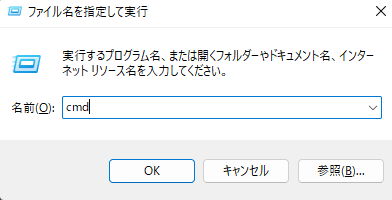
手順3.以下のコマンドを入力します(SDカードのドライブが例:Fの場合):
chkdsk F: /f
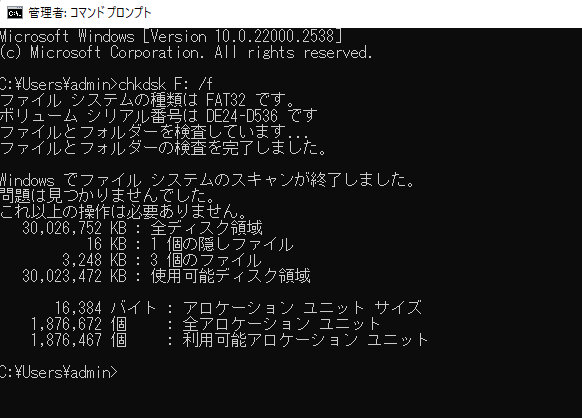
修復作業が自動的に始まり、終了まで数分かかることがあります。
SDカードに物理的なダメージがある場合、パソコンやスマートフォンに差し込んでもまったく反応しなかったり、認識されても中のデータにアクセスできないことがあります。たとえば、カードが折れていたり、端子部分に傷や汚れ、サビがある場合は、物理的な故障の可能性が高いです。
残念ながら、こういった物理的な故障は、通常の方法(PC内の設定変更やフォーマットなど)では修復が困難です。無理にアクセスを試みると、状況が悪化してしまうおそれもあります。
もしSDカードの中に重要な写真や書類など、大切なデータが保存されていた場合は、自力で対応するのではなく、データ復旧ソフトの利用を検討するのが現実的です。市販されている復元ソフトの中には、アクセスできないSDカードからデータを抽出できるものもあり、場合によっては数分で復旧できることもあります。特に専門業者に依頼する前に、まず試してみる価値があります。
これまでご紹介した対処法をすべて試してもSDカードが認識されない、または重要なデータにアクセスできない場合、次に考えるべきは「データ復旧」です。大切なデータが保存されていた場合は、一刻も早く復旧に取り組むことが重要です。
数あるデータ復旧ソフトの中でも、初心者でも扱いやすく評価が高いのが「EaseUS Data Recovery Wizard」です。このソフトは、SDカードをスキャンして消えたファイルやアクセス不能なデータを検出し、簡単な操作で復元できるツールです。無料版でも最大2GBまでのデータに対応しており、ちょっとした写真やドキュメントの復元であれば、追加費用なしで十分カバーできます。対応しているファイル形式は、画像・動画・Officeファイル・音声ファイルなど非常に幅広く、家庭用からビジネス用途まで柔軟に使える点も魅力です。
以下は、EaseUS Data Recovery WizardでアクセスできないSDカードのファイルを復元する手順
ステップ1. まず、カードリーダーを使ってSD/TFカードをコンピューターに正しく接続します。EaseUS Data Recovery Wizardを起動し、「SDカード復元」を選択してください。お使いのデバイスのブランドを選びます(正しいブランドを選ぶことで、復元の成功率が高くなります)。その後、「スキャン」ボタンをクリックしてください。

ステップ2. スキャンが完了したら、画面上部のメニューから「フィルター」あるいは「フォルダ」と「種類」をクリックして、パスやファイルの分類でまとめます。展開されたリストから、フィルターまたは種類を選択してください。これにより、検出されたすべてのファイルを確認することができます。

ステップ3. 復元したいファイルを選択し、「復元」をクリックしてください。選択したファイルの保存先を指定して復元を終わえます。ファイルの上書きを避けるため、復元されたファイルは元の場所とは異なるディスクに保存したほうがいいです。

もしデータ復旧や復元ソフトについてあまり詳しくない場合や、自分で復旧作業を行う自信がない場合は、専門のデータ復旧サービスを利用するのが安心です。ここではEaseUSが提供している、おまかせデータ復旧サービスをご紹介します。
たとえば、ドライブの再フォーマットやRAWディスク化、パーティションの削除・破損、あるいはシステムの起動エラーや仮想ディスクの破損など、深刻なトラブルによって大切なデータを失ってしまったときには、自力での復旧が難しいことも少なくありません。そうした場面では、プロのサポートを受けるのが最も確実な方法です。
EaseUSのおまかせデータ復旧サービスでは、こうした複雑なトラブルに対して、専門スタッフが1対1で対応してくれます。まずは無料で初期診断を受けられるので、「本当に復旧できるか不安」という方にも安心です。そして何より重要なのは、「もしデータが復旧できなかった場合は費用が一切かからない」という点です。技術的な操作に不安がある方や、確実に大切なデータを取り戻したいという方には、非常に心強いサービスと言えるでしょう。
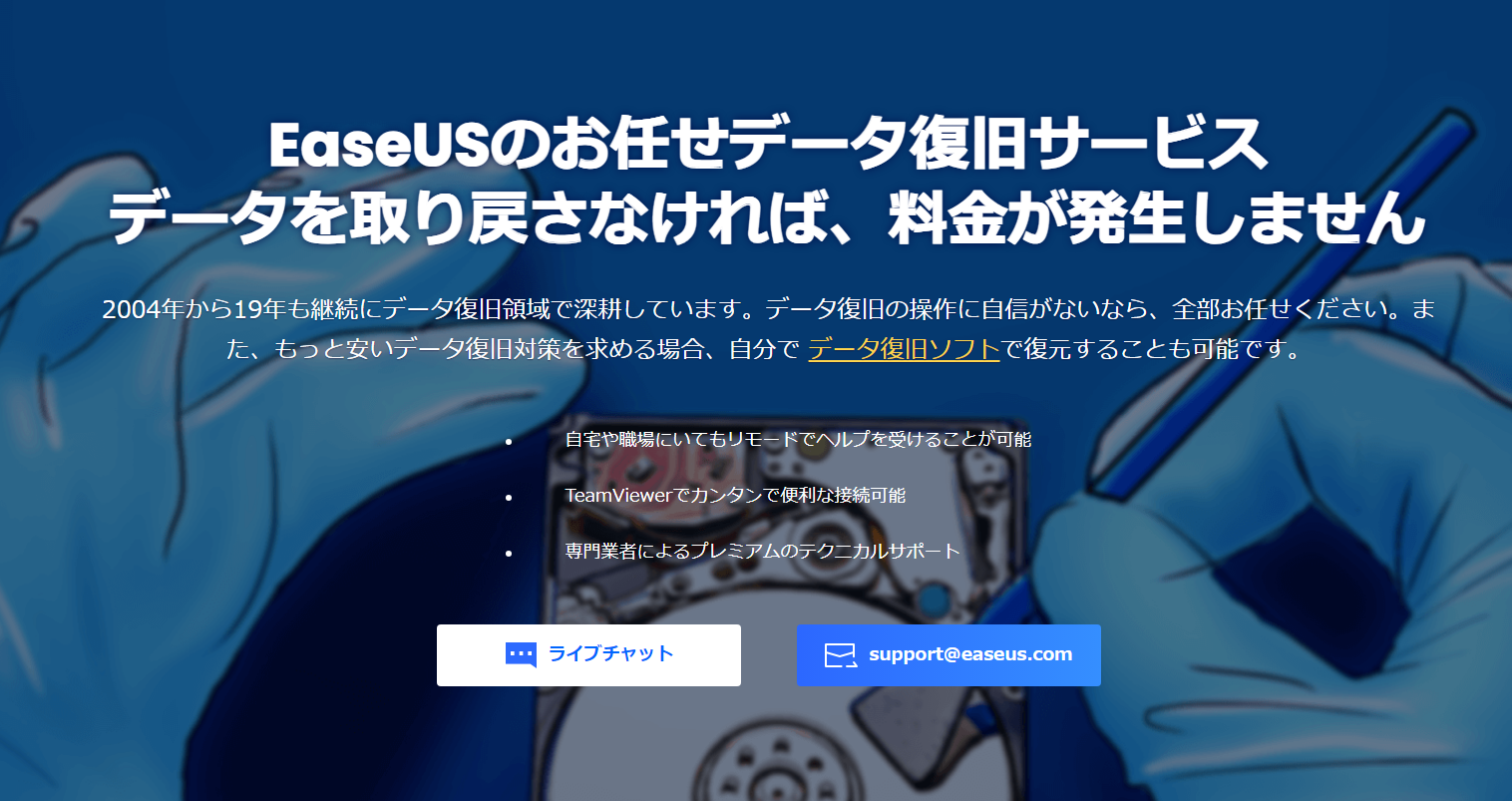
定期的にバックアップを取る:最も基本かつ確実な対策は、SDカード内のデータを定期的にパソコンや外付けハードディスク、クラウドサービスなどにバックアップすることです。特に、旅行中に撮影した写真や、長期保存したいファイルは早めに複製しておくことで、万一のトラブル時にも安心です。
正しい取り外し操作を行う:SDカードを使用後、カードリーダーやPCから急に引き抜くと、ファイルシステムが破損する原因になります。取り外す際は必ず「ハードウェアの安全な取り外し」機能を使い、デバイスが完全に読み書きを終了していることを確認してから取り外すようにしましょう。
古くなったSDカードは早めに買い替える:SDカードにも寿命があります。数年以上使用しているもの、エラーが頻発するようになったものは、突然アクセスできなくなるリスクが高まります。重要なデータを扱う場合は、定期的に新しいカードに買い替えることをおすすめします。
ウイルス対策ソフトで感染を防ぐ:SDカードがウイルスに感染すると、ファイルが勝手に削除されたり、アクセス不可になることがあります。信頼できるウイルス対策ソフトを使ってパソコンを常にスキャンし、SDカードを接続する際も念のためウイルスチェックを行うよう習慣づけましょう。
1. SDカードは故障したらもう使えませんか?
物理的に破損している(折れている、端子が剥がれているなど)場合は、安全性の観点から使用をやめた方がよいです。一方、読み込みエラーや認識不良などの軽度なトラブルであれば、対処によって一時的に使えるようになることもあります。ただし、一度トラブルが起きたカードを使い続けると再発のリスクが高いため、重要なデータ用途には新しいカードの使用をおすすめします。
2. データ復元ソフトは本当に安全ですか?
多くのデータ復元ソフトは安全に設計されていますが、インターネット上には信頼性に欠けるものも存在します。必ず実績のある信頼できるメーカーのソフトを使いましょう。たとえば「EaseUS Data Recovery Wizard」は世界中のユーザーに利用されており、データを上書きせず、読み取り専用でスキャン・復元するため、元データに悪影響を与える心配がありません。公式サイトからダウンロードするのが安心です。
3. 無料版で2GBまで復元できますが、それ以上復元したい場合はどうすればいいですか?
「EaseUS Data Recovery Wizard」の無料版では、最大2GBまでのデータを無料で復元することが可能です。それ以上の容量を復元したい場合は、有料版にアップグレードすることで、制限なくすべてのファイルを復元できるようになります。スキャン結果をプレビューした後に、本当に必要なファイルだけを選んで復元できるので、有料版に切り替える前に確認することも可能です。
SDカードにアクセスできなくなる原因には、接続不良やファイルシステムのエラー、物理的な故障などさまざまなパターンがあります。突然のトラブルに慌てないためにも、状況に合わせて段階的に対処法を試していくことが大切です。
もし大切な写真や仕事のデータなど、失いたくないファイルが含まれている場合は、無理に操作する前に、実績のあるデータ復元ソフトを活用するのが現実的な選択といえるでしょう。たとえばEaseUSのような信頼性の高いソフトであれば、初めての方でも簡単にスキャンやファイル復元が行えます。
誤って消去してしまったファイルをはじめ、様々な問題や状況でもデータを簡単に復元することができます。強力な復元エンジンで高い復元率を実現、他のソフトでは復元できないファイルも復元可能です。
もっと見るEaseus Data Recovery Wizard Freeの機能は強い。無料版が2GBの復元容量制限があるが、ほとんどのユーザーはほんの一部特定なデータ(間違って削除したフォルダとか)のみを復元したいので十分!
もっと見る...このように、フリーソフトながら、高機能かつ確実なファイル・フォルダ復活ツールとして、EASEUS Data Recovery Wizardの利用価値が高い。
もっと見る